打印机IP地址修改说明
如何更换电脑现有网络打印机和扫描仪的IP地址

如何更换电脑上现有网络打印机和扫描仪的IP地址本教程适用于:1、本机以前连接过此型号的打印机,但是由于打印机的地址更换,导致本机无法打印,这时需要在本机上相应的更改打印机的IP地址。
2、更换办公室,恰好新办公室有以前办公室同等型号的打印机,本机上连接过此型号的打印机,只需相应更改本机打印机的IP地址。
一、更改网络打印机的地址有时候,我们已经连接好了打印机,由于某种原因,打印机的地址更改了,这个时候我们就需要相应的更改自己电脑上的打印机的IP地址,下面就是详细步骤。
点击“开始”菜单中的打印机和传真在要更改IP地址的打印机型号上点击鼠标右键,选择属性点击端口,选择添加端口选择standard TCP/IP Port,点击新端口会弹出“添加标准TCP/IP打印机端口向导,点击下一步填入新的IP地址,端口名会自动生成。
然后点击下一步如果地址正确,会弹出下面窗口,点击完成。
点击关闭点击应用,应用新更换的IP地址最后点击确定二、更换网络扫描仪的IP地址1、佳能打印扫描一体机点击开始菜单,所有程序,找到含有“Network ScanGear”字样的程序,点击“ScanGear Tool”点击IP address(IP地址)在弹出的窗口中输入新的IP地址,点击OK,退出就可以了连接在电脑上的打印机点击开始,运行,直接输入对方的IP 地址。
2、东芝打印扫描一体机东芝打印机扫描的文件直接存储在打印机里,可以访问打印机的IP地址,将文件拷出方法为:点击开始,运行,输入打印机的新地址点击确定后,如果地址正确,会弹出下面的窗口,扫描的文件就存储在file_share文件夹中。
80网口打印机 IP设置器使用说明
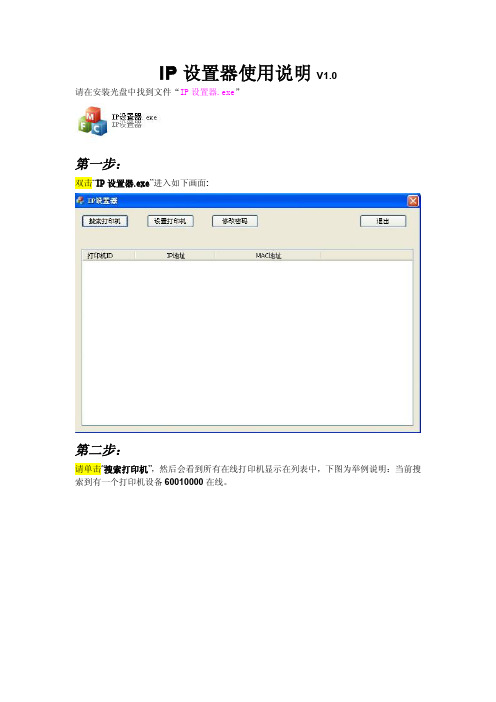
IP设置器使用说明V1.0
请在安装光盘中找到文件“IP设置器.exe”
第一步:
双击“IP设置器.exe”进入如下画面:
第二步:
请单击“搜索打印机”,然后会看到所有在线打印机显示在列表中,下图为举例说明:当前搜索到有一个打印机设备60010000在线。
第三步:
请选择您要修改的打印机,选中后,该打印机变为蓝色阴影,显示如下。
第四步:
现在,如果您想重置以太网参数,请单击“设置打印机”,然后输入你要设置的参数值,最后在“密码”栏输入密码(出厂默认密码是“12345678”),然后点击“确定”,如果打印机设置成功,打印机将会走纸几步,您会听到电机走动声音。
注意:该软件需要输入正确的密码才能够访问打印机重置以太网参数。
如果您忘记了密码,请打开打印机电源,然后打开打印机底铁板上小盖板,按下开关,然后松开,打印机将会打印出一段信息“Factory data reset is done,the printer is back under original factory mode now.”告诉您打印机已恢复到出厂模式,然后重新开启打印机电源。
出厂模式下以太网的参数如下(您可以打印自检页获知):
设备ID:60010000
IP地址:192.168.1.100
子网掩码:255.255.255.0
网关:192.168.1.1
MAC地址:13-23-35-46-57-68
密码:12345678
另外,如果你想修改一个新的密码,请先做完第一步、第二步、第三步然后点击”更改密码”进行修改。
到此,该工具使用说明已结束。
更改网口打印机IP,ID

更改网口打印机IP,ID使用方法1.更改打印机IP要实现电脑(或POS主机)和网口打印机之间实现数据通讯,必须将网口打印机的IP 地址设置成与电脑(或POS主机)主机相同的网关,且打印机的IP,ID地址在当前网段内唯一,才能实现正常通讯。
例如电脑(或POS主机)IP地址为192.168.1.111.则此时电脑(或POS主机)网关为192.168.1.网口打印机出厂时IP地址均为192.168.123.100.若电脑(或POS主机)网关与打印机网关不同或者用户想更改打印机IP,则按以下步骤进行更改打印机IP.假定用户当前电脑(或POS主机)IP地址为192.168.1.111,打印机实际IP为192.168.123.100,若想在用户当前网段192.168.1使用打印机,则必须更改打印机IP到用户当前网段下,假定用户想更改打印机的IP为192.168.1.205,则按下步骤进行设置:1.1连接电脑(或POS主机)与打印机1.1.1计算机直接与打印机相连,则采用交叉线相连。
1.1.2计算机通过集线器(HUB)﹑路由器(ROUTER)﹑交换机(SWITCH)与打印机相连,则应采用直通线与集线器(HUB)﹑路由器(ROUTER)﹑交换机(SWITCH)相连。
1.2打印测试页,获取打印机IP地址在打印机连接好以后,按住进纸按键同时打开打印机电源,首先打印机复位检测,待复位完毕后小于5秒松开进纸(FEED)按键,这时打印机将进行自检测试打印出自检清单样。
自检测试结束,打印机打印出以下内容。
**Completed**可以从打印自检条上看到打印机的IP地址。
1.3打开PRINTER.EXE软件,按步骤更改打印机IP假定用户当前电脑(或POS主机)IP地址为192.168.1.111,打印机实际IP为192.168.123.100,若想在用户当前网段192.168.1使用打印机,则必须更改打印机IP到用户当前网段下,假定用户想更改打印机的IP为192.168.1.205,则按下步骤进行设置:1.选择打印机型号---按打印头宽度来分,例如,POS58为58MM 系列打印机2.选择打印机端口--网口3.输入打印机IP地址---通过打印机自检,查看自检条获取4.输入打印机新的IP地址----192.168.1.2055.点击设置IP按钮----将会有10-20秒的时间(当电脑(或POS 主机)IP与打印机IP 不同网关时,会使电脑(或POS主机)网络终断,待更改结束后恢复网络。
映美云打印机网络配置说明书
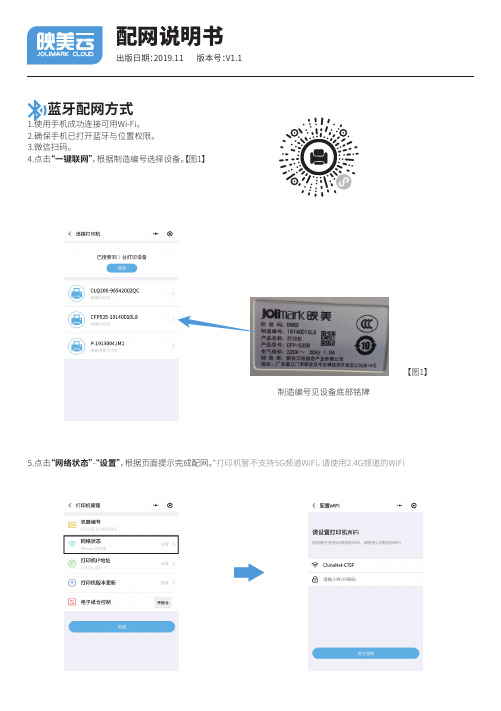
配⽹说明书 蓝⽛配⽹⽅式
1.使⽤⼿机成功连接可⽤Wi-Fi。
2.确保⼿机已打开蓝⽛与位置权限。
3.微信扫码。
4.点击“⼀键联⽹”,根据制造编号选择设备。
【图1】
5.点击“⽹络状态”“-设置”,根据⻚⾯提⽰完成配⽹。
*打印机暂不⽀持5G频道WiFi,请使⽤2.4G频道的WiFi
出版⽇期:2019.11 版本号:
V1.1
制造编号⻅设备底部铭牌
【图1】
⾼级设置
设置静态IP:
选择设备,点击“打印机IP地址”“-设置”,输⼊IP、⽹关、⼦⽹掩码与DNS地址,点击确认完成配置。
7.点击“打印机版本更新”能查看到现在打印机的版本信息,点击“检查更新”能
在线升级打印机的版本到最新状态。
【图2】
8.电⼦仓控制只针对拥有电⼦仓的机型,详情请查阅相关机型快速使⽤指南或
操作⼿册。
有线连接
具有⾃动分配IP地址的有线⽹络可⾃动连接,⽹线即插即⽤。
配⽹常⻅故障及其解决⽅法可查阅“映美云公众号”“
-wifi配置”
“-配⽹异常解答”。
本说明书的内容本公司享有随时修改的权⼒,如有更改恕不另⾏通知。
新会江裕信息产业有限公司
⼴东省江⻔市新会区今古洲经济开发区江裕路18号400-930-8899
【图2】。
如何配置 HP Jetdirect 外置网络打印服务器的 IP 地址

如何配置HP Jetdirect 外置网络打印服务器的IP 地址如何配置HP Jetdirect 外置网络打印服务器的IP 地址问题说明:配置HP Jetdirect 外置网络打印服务器的IP 地址,会遇到两种不同的要求,一种是新购置了打印机和打印服务器,要对全新的产品进行配置,另一种是要对网络重新进行设置,需要更改当前打印机的IP 地址。
对于第一种要求的用户建议您阅读全文,对于第二中要求的用户建议您仅阅读本文操作说明中的第四部分。
适用范围:HP Jetdirect 170x 、175x 、300x 、500x 。
操作说明:一、打印配置页以确定HP Jetdirect 的TCP/IP 地址HP Jetdirect 当前的TCP/IP 地址及其状态可以在其配置页上查看。
使用HP J etdirect 外置打印服务器的Test 按钮打印配置页。
建议在配置HP Jetdirect 完后打印一篇配置页,以验证TCP/IP 地址以及其它信息是否正确。
二、将HP Jetdirect 重置为出厂默认设置也称为冷启动,冷启动对下列情况很有帮助:由于IP 地址冲突而导致无法Telnet 到打印服务器,或者无法在HP Web Jetadmin 、Install Network Printer Wizard 或下面所列工具之一中看到打印服务器时。
冷启动将清除所有以前的IP 地址或密码,并且会将打印机的配置重置为出厂默认值。
出厂默认值的TCP/IP 地址为169.254.x.x 或192.0.0.192 。
如果未连接LAN 电缆,或者如果打印服务器由于电缆、集线器损坏或LAN 链路速度配置问题而无法检测网络连接,某些打印服务器可能将TCP/IP 地址显示为0.0.0.0 。
欲对HP Jetdirect 外置打印服务器进行冷启动,请从HP Jetdirect 打印服务器上拔下电源线,并在重新插入电源线时按住TEST 按钮(在HP Jetdirect 的顶部或后面)约30 秒后松手。
如何设置厨房打印机IP地址
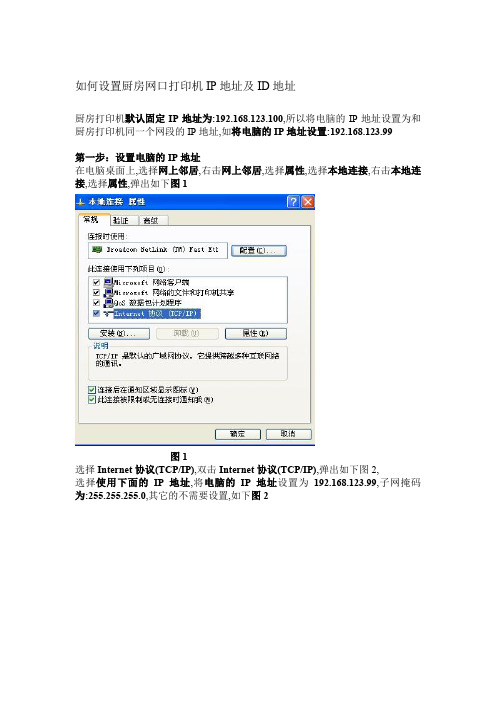
如何设置厨房网口打印机IP地址及ID地址厨房打印机默认固定IP地址为:192.168.123.100,所以将电脑的IP地址设置为和厨房打印机同一个网段的IP地址,如将电脑的IP地址设置:192.168.123.99第一步:设置电脑的IP地址在电脑桌面上,选择网上邻居,右击网上邻居,选择属性,选择本地连接,右击本地连接,选择属性,弹出如下图1图1选择Internet协议(TCP/IP),双击Internet协议(TCP/IP),弹出如下图2,选择使用下面的IP地址,将电脑的IP地址设置为192.168.123.99,子网掩码为:255.255.255.0,其它的不需要设置,如下图2图2点确定按钮,即电脑IP地址改置完成.第二步:检测网线,交换机与电脑,厨房打印机连接是否正常,网络通为正常,网络不通不正常.如何检测试网络是否通ping一下网口打印机的IP地址192.168.123.100,看网线是否通.方法:选择电脑上的开始按钮,选择运行,弹出图3,输入ping 192.168.123.100 弹出如下图3图3点确定按钮,弹出如下图4图4出现上图4这个提示,有几行数字显示,说明网线是通的.网线,交换机,电脑连接厨房打印机正常.如出现:说明网线不通,请检查网线,交换机与电脑,厨房打印机有没有连接好.检查网线是否做通了,交换机有没有坏,电脑网卡有没有问题等.第三步:安装打印机驱动安装驱动方法,看着打印机的驱动安装说明书安装即可.注意安装的时候,选择对应打印机的型号即可.安装好打印机驱动之后,修改过打印机的名字之后,如改成qiantai recai liangcai 等,在安装同一型号的第二个打印机,这样打印机驱动程序不会被覆盖,有几个打印机需要安装几个驱动.网口打印机需要设置打印机的IP地址.第四步:设置厨房打印机的IP在电脑,开始→设置→打印机和传真,弹出如下图5图5选择打印机recai,右击属性,选择端口,点添加端口按钮,选择Standard TCP/IP Port,如下图6图6点新端口按钮,弹出如下图7图7点下一步,如下图8图8在此输入厨房打印机默认的IP地址192.168.123.100,点下一步,弹出如下图9图9选择设备类型为自定义,点下一步,弹出如下图10图10点完成按钮,厨房打印机的IP地址设置完毕.第五步,打印测试页,验证IP地址是否设置成功在电脑,开始→设置→打印机和传真, 选择已配好IP地址的打印机,右击属性弹出如下图11图11点打印测试页按钮,如果已配好IP地址的厨房打印机打印出来了测试页.,说明厨房打印机的IP地址设置成功.第六步,针对厨房放2台或2台以上厨房打印机的情况,需要修改厨房打印机的IP 地址.一台厨房打印机可以用网口打印机默认的IP地址:192.168.123.100,其它网口打印机要修改成同一个网段的IP地址,如改成:192.168.123.101, 192.168.123.102等, 修改网口打印机的IP地址方法,可以用打印机驱动盘里面自带的GP以太网IP修改工具修改,将打印机驱动盘放进电脑光驱里面,找到TOOLS文件夹,在TOOLS 文件夹下面找到GP以太网(Ethernet)打印机测试及设置工具文件夹,打开GP以太网(Ethernet)打印机测试及设置工具文件夹,或者在软件解压包中,会看到一个小太阳的图标双击此图标,弹出如下图12图12说明: :是网口打印机默认的固定IP地址:是要设置的网口打印机新的IP地址,点击按钮,提示success测试成功,即可点按钮,设置新的IP地址成功,上面的的IP地址:192.168.123.200,这说明网口打印机的IP地址修改成功.房放2台及2台以上厨房打印机的时候,厨房网口打印机ID地址不能一样,点击这个按钮,可以设置打印机新的ID地址.如下图13图13注:网口打印机的IP地址要设置在同一个网段.IP地址不能设置相同的IP地址. 网口打印机的ID地址可以随便设置,但是不能完全相同,如果ID地址完全相同,多个网口打印机打印的时候,会出现网络时通时不通的问题.厨房打印机会偶尔打印,偶尔不打印.。
如何修改或固定爱普生网络打印机扫描仪的IP地址?
第⼆步:点击“开始”→“所有程序”→“EpsonNet” →“EpsonNet Config”启动软件,如图(
第三步:启动EpsonNet Config软件后,可以搜索到您局域⽹中连接的爱普⽣⽹络打印机或扫描仪,如图(2)。
第四步:⽤⿏标左键双击需要修改的打印机/扫描仪名称,打开配置界⾯,选择TCP/IP⽬录下
的“基本”选项,在右窗⼝⼀侧选择“⼿动”,输⼊您需要的IP地址/⼦⽹掩码/缺省⽹关,然后点
第五步:出现确认提⽰,点击“确定”,如图(5)。
第六步:显⽰传输完成,点击“确定”,如图(6)。
说明:⼤约需要1分钟时间,打印机IP地址才能够刷新,请耐⼼等待。
特别提⽰:
打印机/扫描仪的IP地址被更改后,电脑端要重新通过“打印机属性”的“端⼝”来把打印机⽹络端⼝改成新的IP地址,对于扫描仪,要通过“EPSON Scan / Scan 2设置”,把修改的IP地址添加进
来。
查找不到IP的复印机或打印机配置IP的方法
1、拆开机上的网卡 找到网卡的上标明的物理地址标签 例如我2040的是“00:80:92:31:B5:A4”。
标签可能在网卡的外面接口旁边 也可能在卡里面的电路板上。
2、进入windows的MS-DOS C:\> 分配IP地址给打印机运行 arp -s 168.192.10.18 00:80:92:31:B5:A4 [回车]注 168.192.10.18是我分配给我的2040彩激的IP地址 各位的IP地址网段可能不一定是168.192.10的 视自己的情况而定。
在WINDOWS2000/XP里 可以在“开始”里点击打开“运行”栏 输入:arp -s 168.192.10.1800:80:92:31:B5:A4[确定]系统执行上述命令完后 检查分配给打印机的IP地址是否生效执行 ping 168.192.10.18 [回车]* 如果出现反馈信息正确 说明分配的IP已经生效。
否则 要重启打印机 再执行 ping 168.192.10.18 [回车] 也可以在WINDOWS 的“开始”里点击打开“运行”栏 输入 ping 168.192.10.18 [确定]即可 。
Note:This IP setting is for the network printers used in Bamboo Servivces only. Please specify yourown IP.(13012005)3、当上述方法仍无法给打印机设置IP时 只能先打印出机器的原IP地址 例如 对LBP880的设置 在面板上按灭联机灯 按左右向箭头键 选择"setup print"菜单打印出下面信息*** Configuration report ***TCP/IP protocal :enableIP address :83.162.1.90 (即原来IP地址......(其他信息略)root password :""(进入telnet的口令为""即回车)注意: 对于LIO V1/V2 Slot系列的网卡 可以通过网卡上的四个塑料小开关获取IP信息正常状态全部关闭 即在ON的相反方向 。
NetSpot Device Installer修改佳能网络打印机的ip
如何使用NetSpot Device Installer 设置IP 地址重要事项:本页的末尾注明了操作要求和限制。
为了正确操作打印机以及避免打印机损坏,请务必仔细阅读这些内容。
1. 确保通过网络将计算机连接至打印机。
2. 确保打开打印机的电源。
3. 将随网卡提供的光盘放入CD-ROM 驱动器。
4. 打开[我的电脑],然后选择CD-ROM 驱动器。
5. 从[文件] 菜单中选择[打开]。
6. 双击[NetSpot_Device_Installer] 文件夹。
7. 双击[Windows] 文件夹。
8. 双击[nsdi.exe]。
9. 确认这些内容,然后单击[Yes]。
10. 设置IP 地址。
NetSpot Device Installer 的显示屏幕随系统环境不同而异。
按照设备列表中显示的内容执行下列步骤。
- 当[Status](状态)设置为[Not Configured](未配置)时,[Device Name](设备名称)为网卡MAC 地址的设备将显示在设备列表中- 当以[IP Address](IP 地址)设置为默认设置的设备显示在设备列表中时- 当您的情况不属于上述任何一种情况时注解:如果未检测到所需的打印机,请从[View](查看)菜单中选择[Discover Devices](发现设备),然后再次搜索打印机。
- 当[Satus](状态)设置为[Not Configured](未配置)时,[Device Name](设备名称)为网卡MAC 地址的设备将显示在设备列表中1. 选择该设备。
2. 从[Device](设备)菜单中选择[Initial Settings](初始设置)。
注解:右键单击选中的设备并从弹出式菜单中选择[Initial Settings](初始设置),可获得相同结果。
3. 在[Initial Settings](初始设置)对话框中指定以下设置,然后单击[Next](下一步)。
要指定的选项[Subnet](子网):当运行NetSpot Device Installer 的计算机连接到多个网络(如已安装多张网卡)时,请选择要配置的设备所属的子网。
HP Laserjet P2035n配置ip
HP LaserJet P2035n 网卡配置页显示IP 为0.0.0.0解决方案问题分析思路:1.IP 为0.0.0.0 的时候,说明打印机没有正确获得 IP 地址,并且这个 IP 是无效的IP,无法进行 IP 设置操作,建议先检查打印机的网线连接,可以将打印机上的网线重新插拔一次试试看。
2.如果重新插拔网线之后,IP 仍然是0.0.0.0显示的话,建议给打印机进行恢复出厂设置操作,因为2035N打印机是内置网卡,所以打印机进行恢复出厂设置之后,内置网卡也会随之进行恢复动作,操作方法如下:a.将打印机上的网线去掉;b.关闭打印机,然后同时按下执行和取消键开机,持续10秒,但是不要超过10秒时间,然后松手;c.等待5分钟,之后连接网线;d.再等待5分钟,打印网卡信息页确认IP地址。
3.如果恢复出厂设置之后IP地址仍然为0.0.0.0的话,建议恢复出厂设置操作多进行几次,如果问题依旧的话,建议联系当地授权维修中心检查打印机。
4. note: 打印机恢复出厂设置之后,网卡可能获得的ip地址有两个,192.0.0.192和169.254.x.x。
192.0.0.192是hp传统默认ip(legacy default ip)。
169.254.x.x是微软的自动ip (apipa - automatic private ip addressing)。
当网卡复位时会自动检测网络类型。
如果检测到是169的网络,会选择169.254.x.x的默认ip。
如果检测为169以外的网络,则使用192.0.0.192的hp传统默认ip。
另外,如果用户网络里面有dhcp服务器,2035会从dhcp服务器自动获取适合于用户网络的合法ip地址,比如10.10.10.10。
如果恢复出厂设置之后ip地址仍然为0.0.0.0的话,建议恢复出厂设置操作多进行几次,如果问题依旧的话,建议联系当地授权维修中心检查打印机5. 打印脱机测试页:在打印机就绪的状态下,按住绿色执行键6-8秒,数据灯灯闪后松手,自动列印一页上面有打印机ip地址然后电脑上修改,暂时将其中一台电脑ip改成和打印机在同一个网断内,确保ip可以PING通,打开ie浏览器,直接输入打印机的ip,可以打开一个网页,在Networking—选择Manual IP,然后可以更改ip地址,子网掩码和默认网关,然后点击Apply,修改好后,再将电脑ip改回原来的即可。
